photoshop合成教程:建構主義職場海報,構建主義主要講究的是顏色、亮度以及一些構建主義的思想。
網頁設計老規矩先請大家看最終效果。
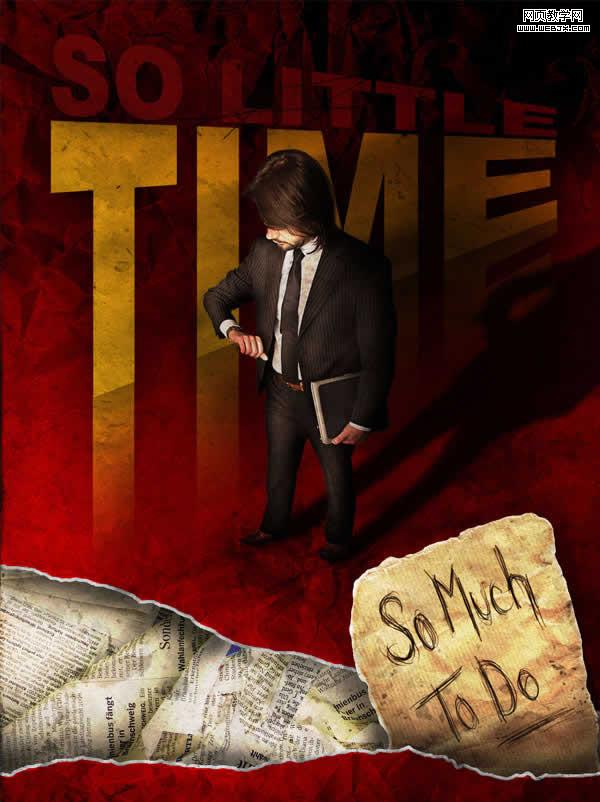
打開photoshop,創建1200*1600px,顏色rgb分辨率72dpi。創建一個填充,顏色設置為 #7d0000 到 #480000,角度設置17 - 20º 就可以了。
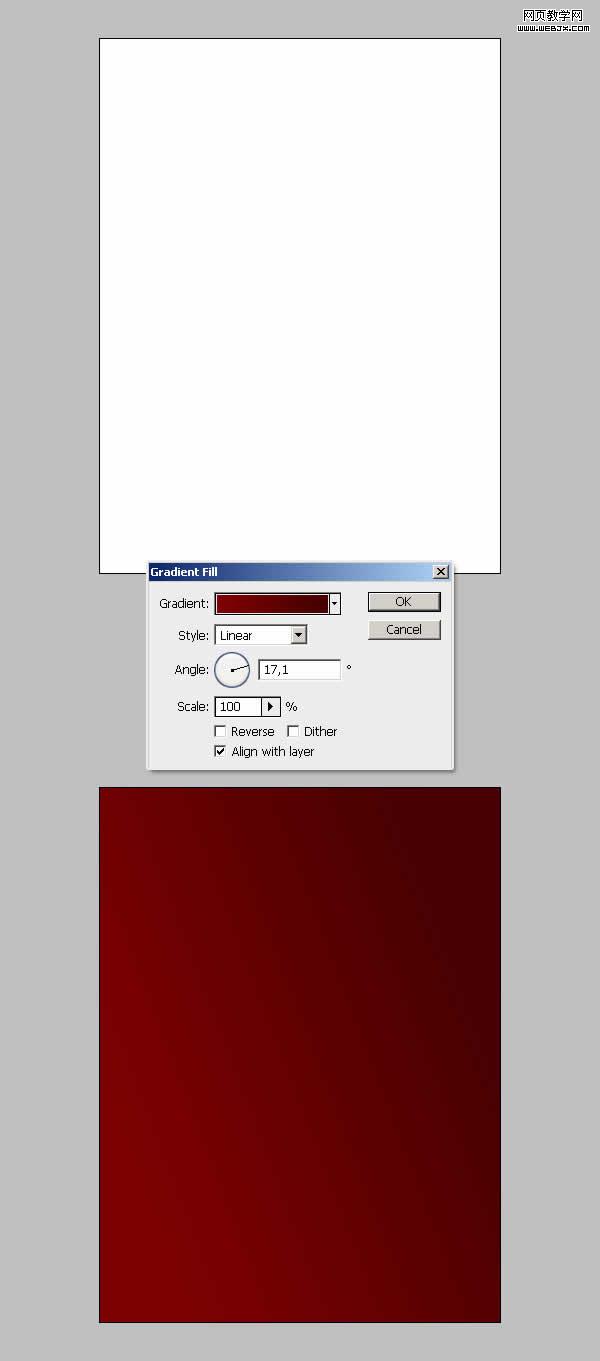
|||
然后打開一個材質,按ctrl+t調整,改變模式為線性加深。
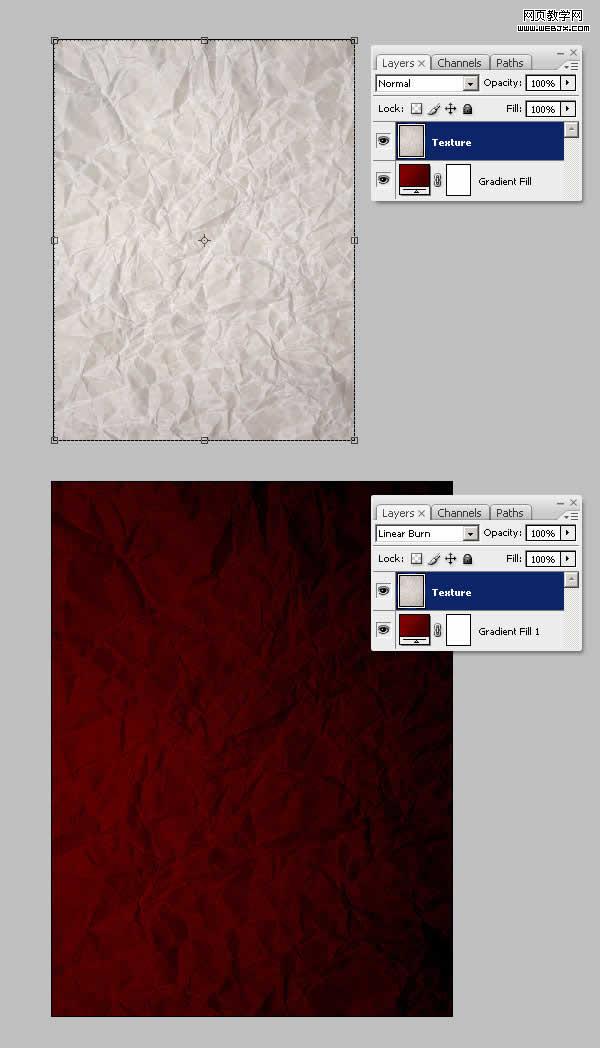
為該層創建一個圖層蒙板,設置畫筆進行描繪。
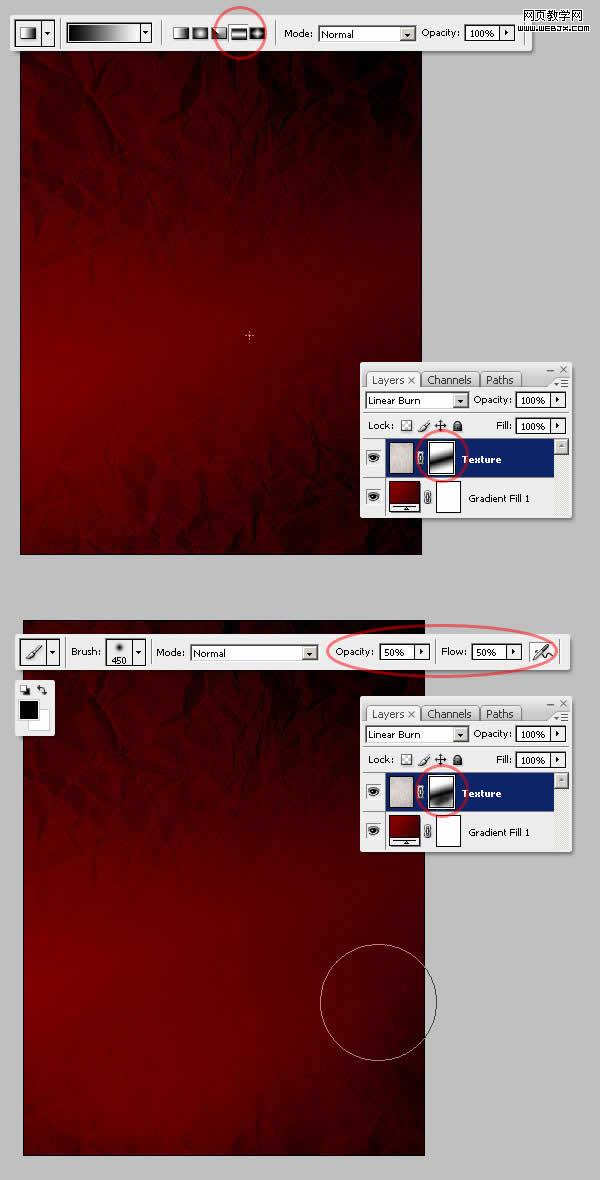
|||
我們按ctrl+l調整曲線。
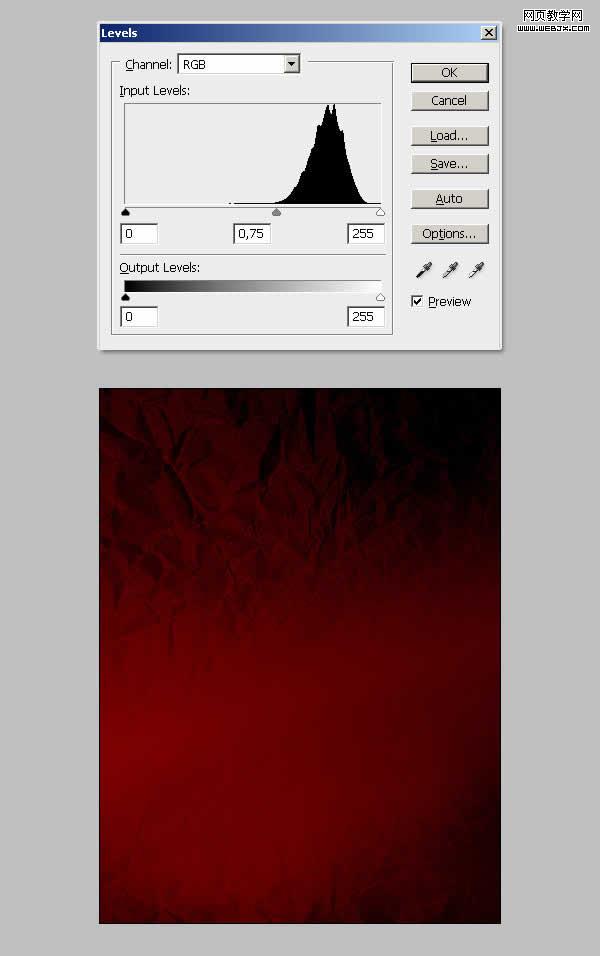
然后我們把一個人物的照片放進來,摳圖教程這里就不詳細講解了!大家可以參考網頁設計photoshop摳圖教程專題。
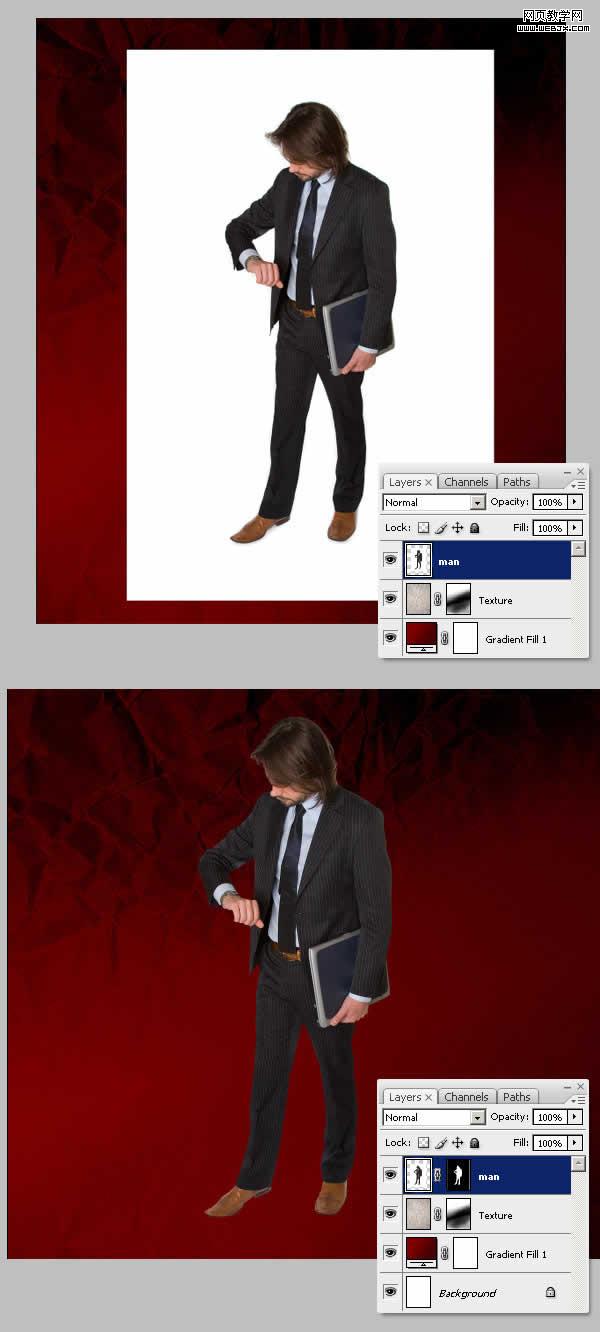
|||
然后使用ctrl+t調整人物,然后使用畫筆描繪人物邊緣,使人物盡量和背景重合。
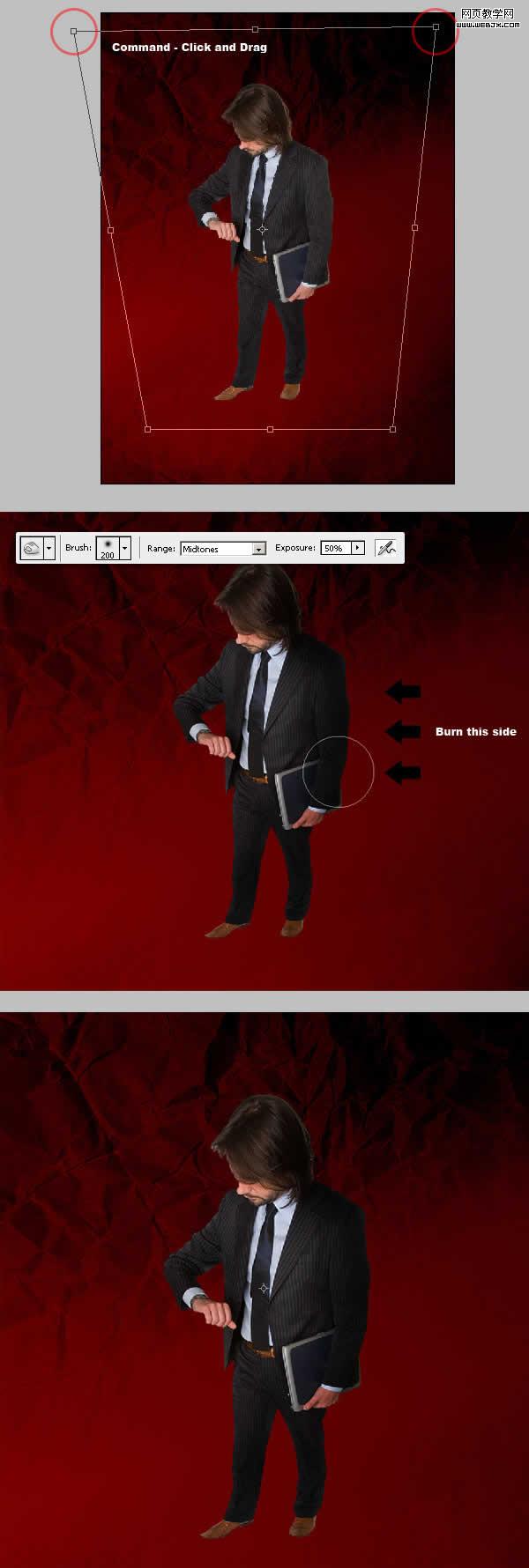
復制人物圖層,然后執行高光濾鏡,設置半徑為10px,然后改變圖層模式為疊加。之后利用減淡工具使人物頭部減淡。
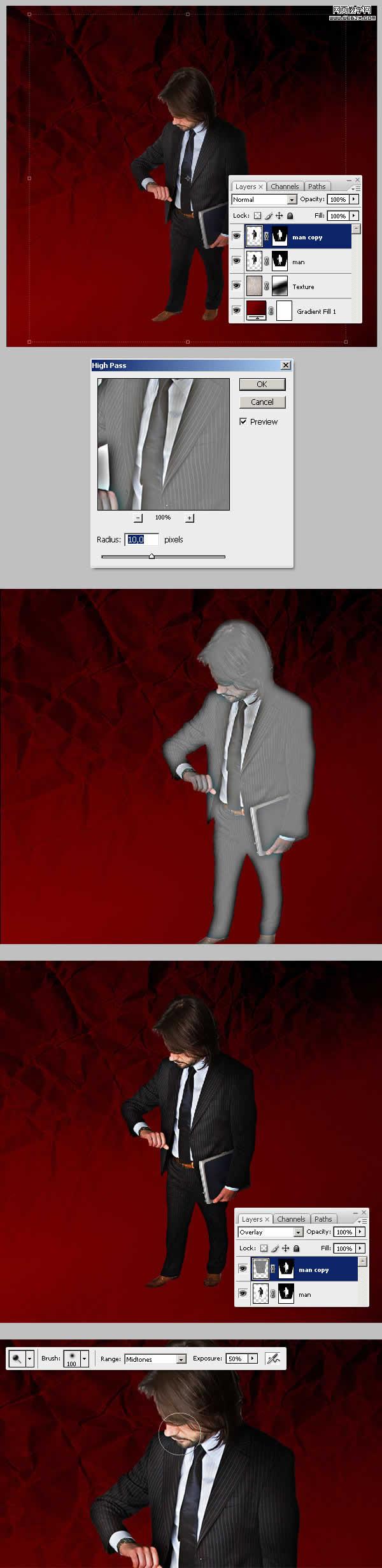
|||
下面為了增強光線效果,我們制作人物的陰影,這里不再詳細給大家講解了!非常簡單的:復制圖層,選中人物然后按ctrl+t變形,然后調整顏色。
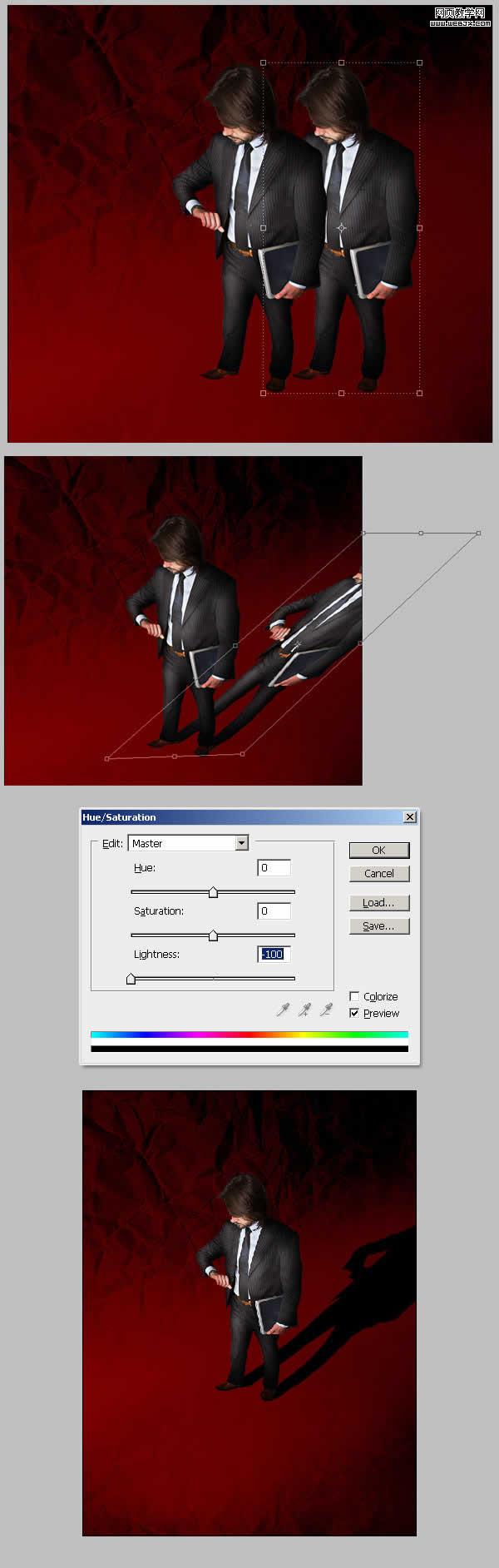
之后使人物陰影更加真實,首先我們執行高斯模糊濾鏡,然后復制人物陰影圖層,使圖層的不透明度降低到25%
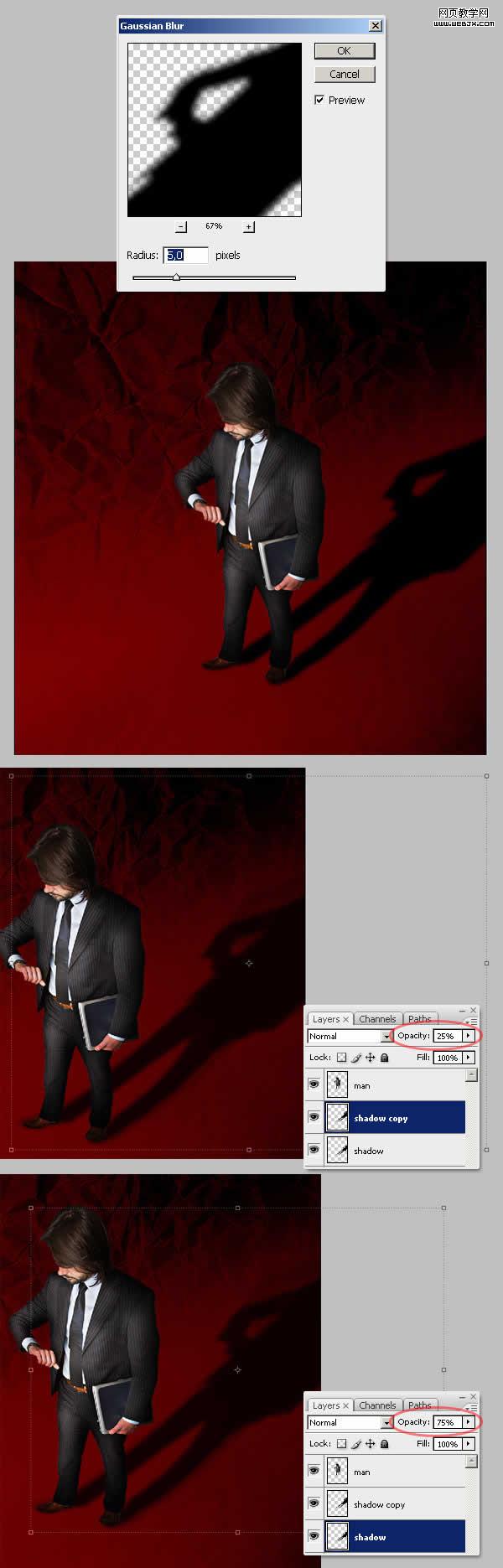
|||
然后使用橡皮擦工具刪除陰影和人物的重合部分,使陰影盡量真實。

下面我們開始輸入文字,因為人物在看表,所以我們加上文字time,然后扭曲文字放到合適地方。
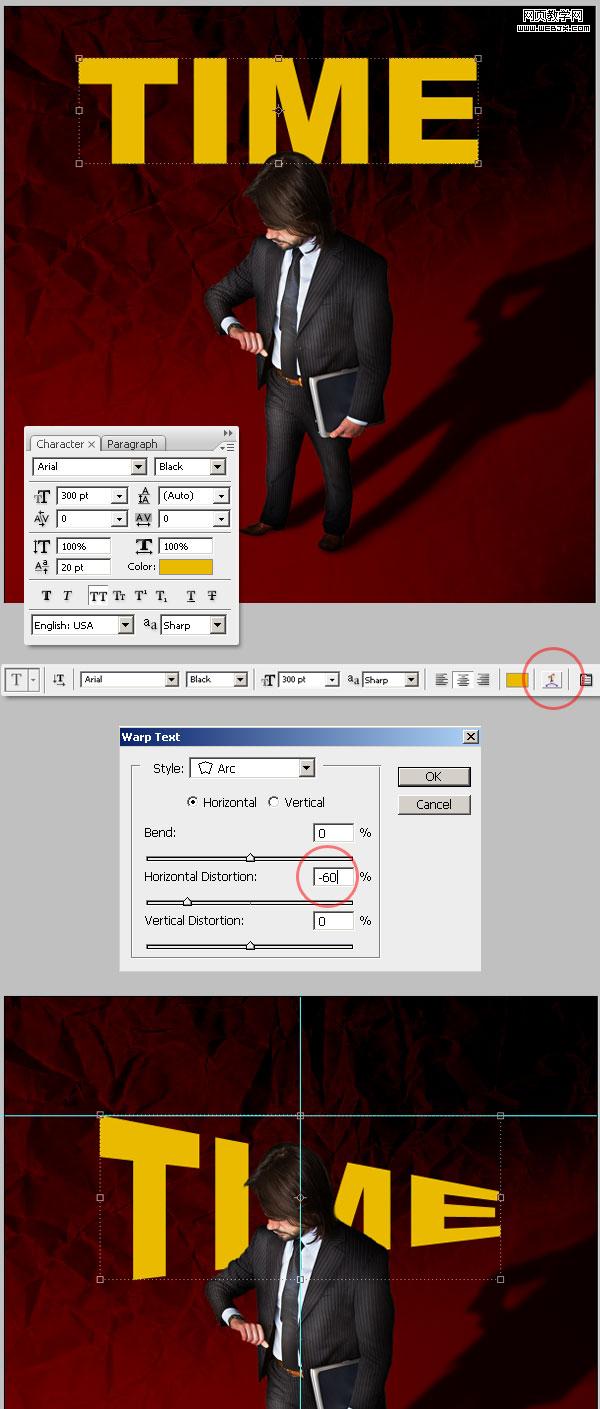
|||
之后繼續調整文字的圖層位置,進行扭曲。
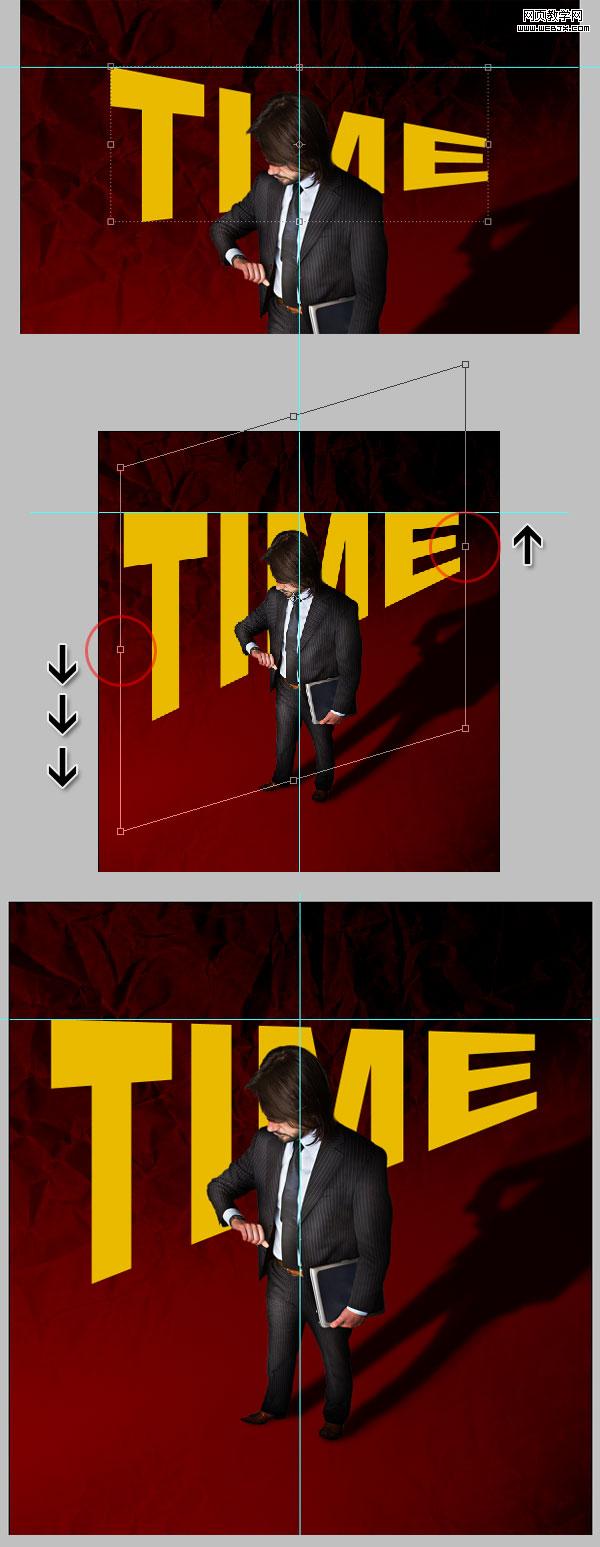
添加圖層樣式。
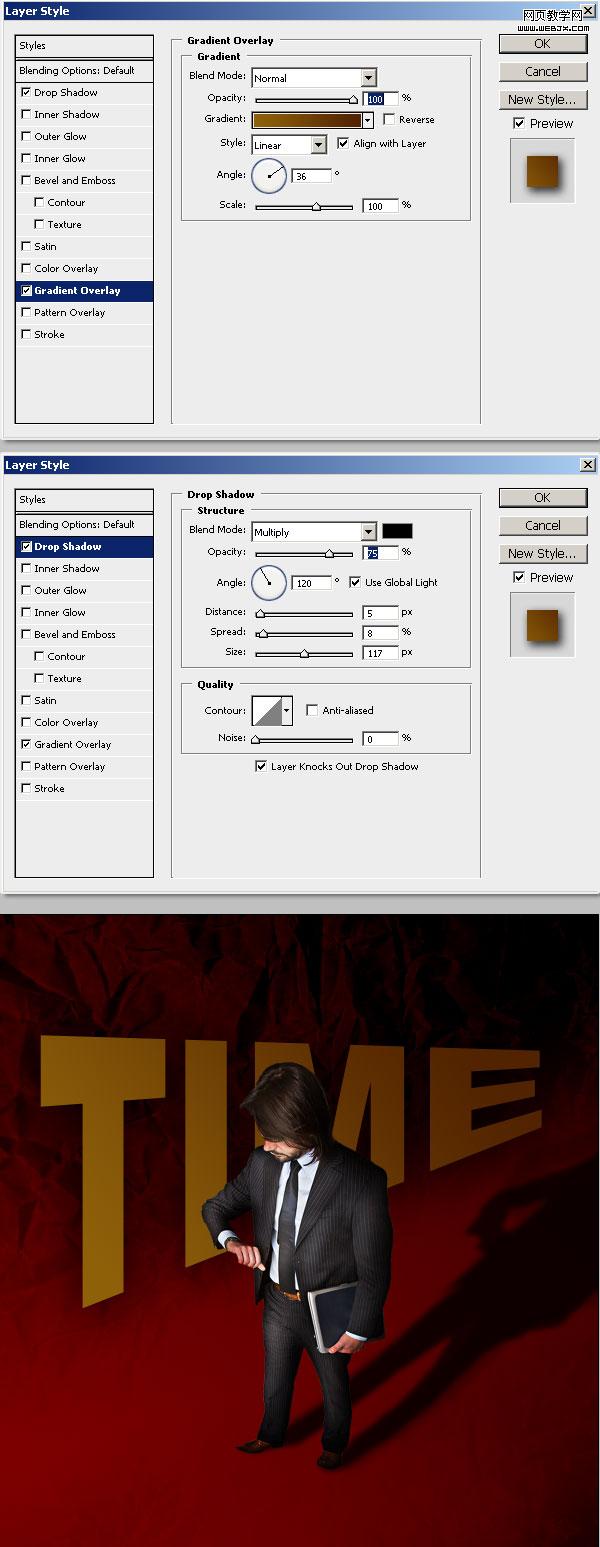
|||
再添加文字:so little,同樣對文字進行扭曲調整。
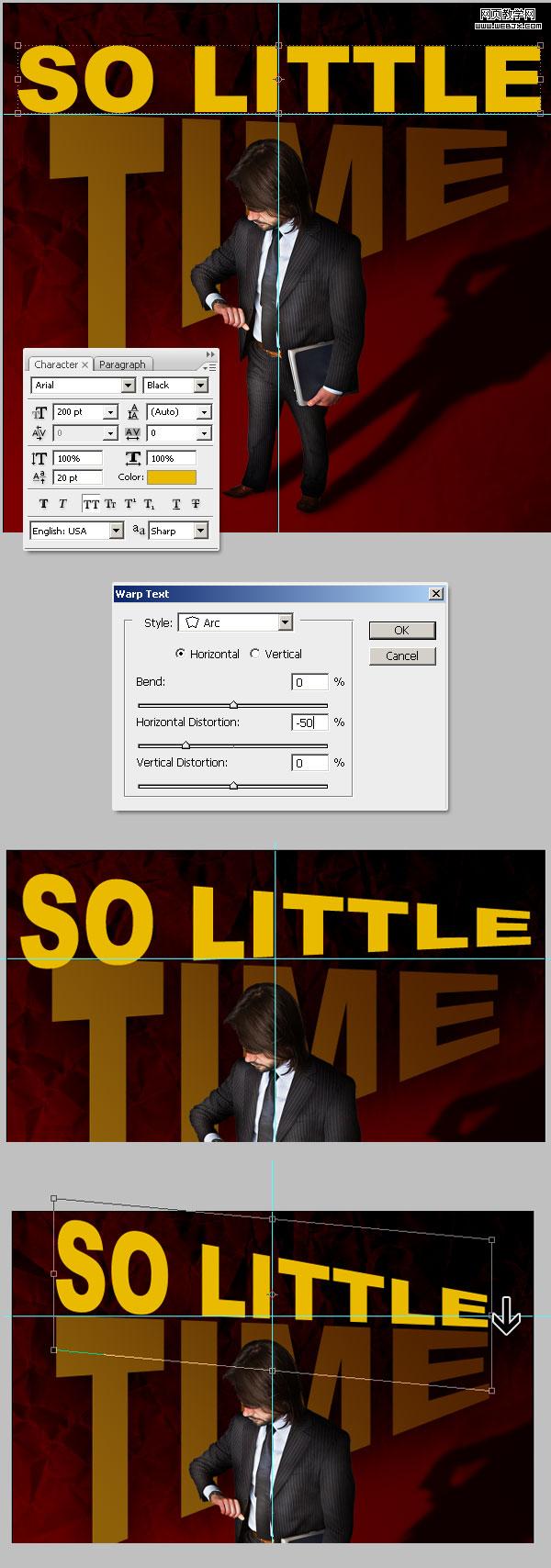
添加圖層樣式。
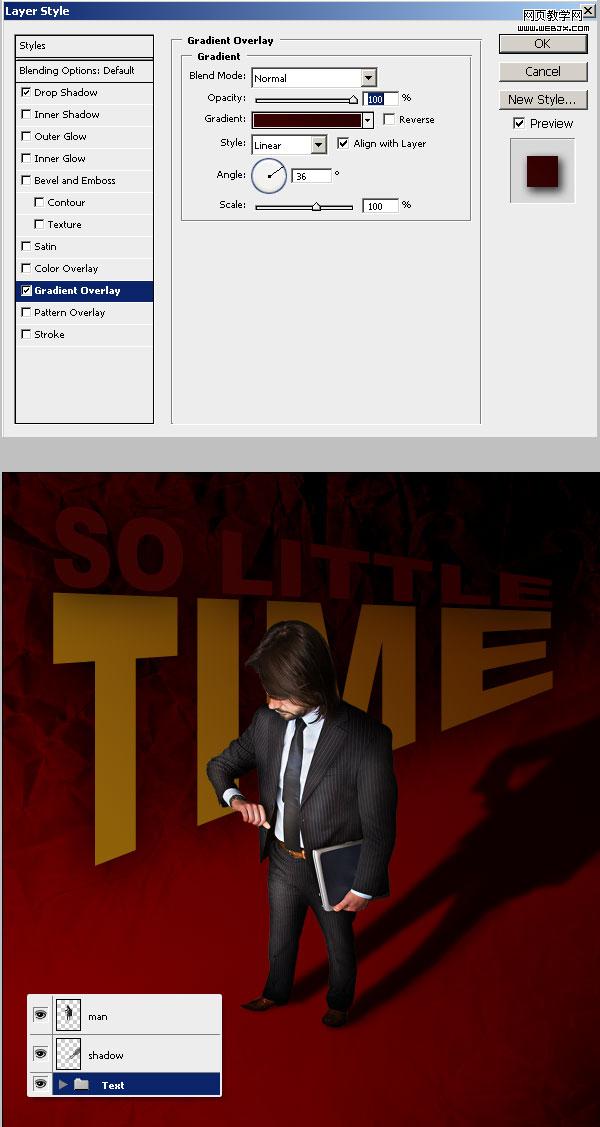
|||
之后我們繼續復制2個文字層,添加一個反向的效果。使文字翻轉,調整圖層不透明度降低。
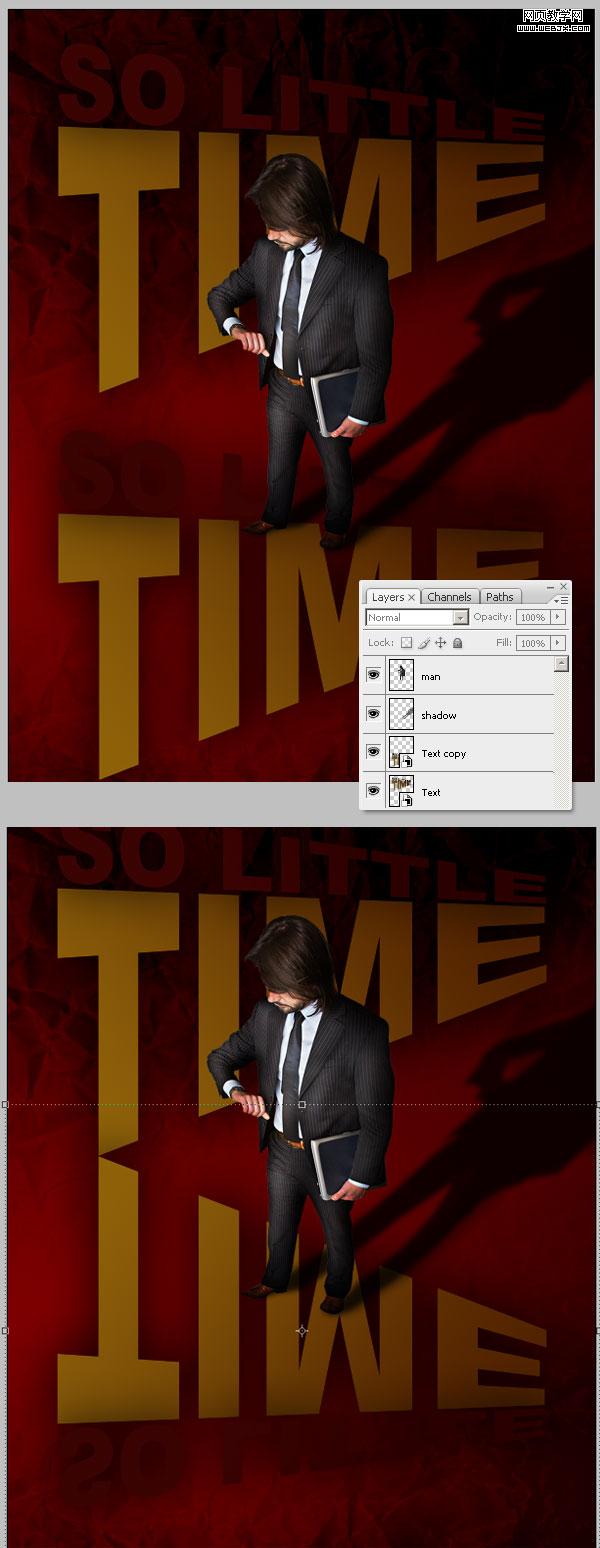
開始調整光線。

|||
在文本圖層,執行圖層-蒙板層-隱藏所有,然后我們使用黑到白填充蒙板。
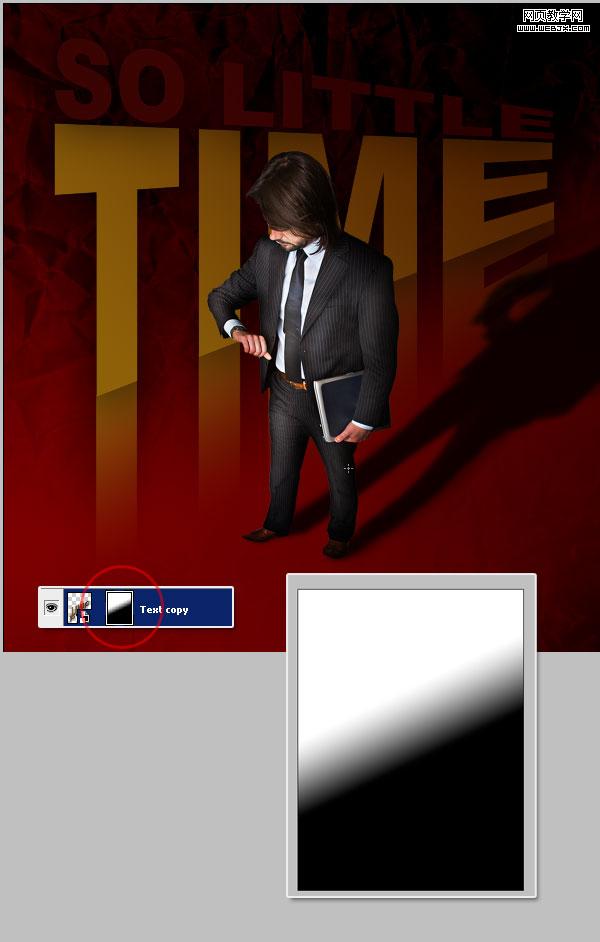
之后我們再使用一個材質素材,調整色相和飽和度。
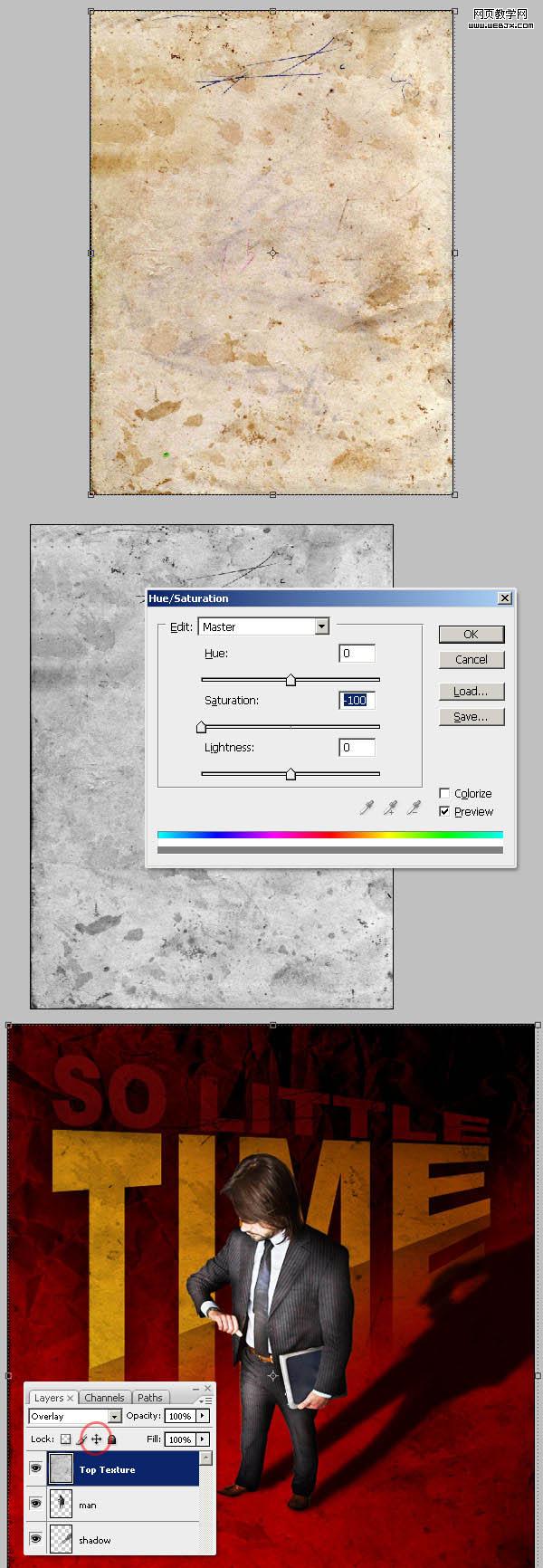
|||
復制人物層,添加照片濾鏡。
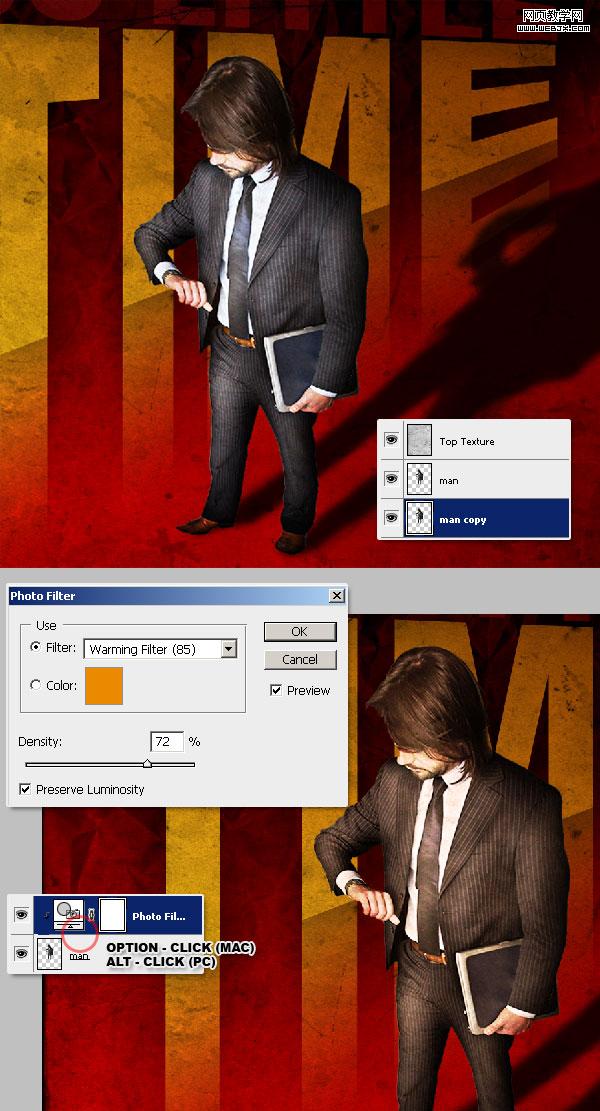
調整色相和飽和度。
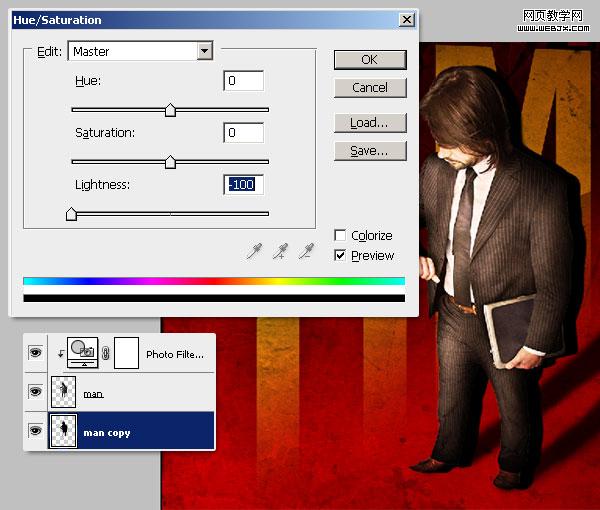
|||
我們開始模糊黑色的背景,執行動感模糊。合并一些圖層。
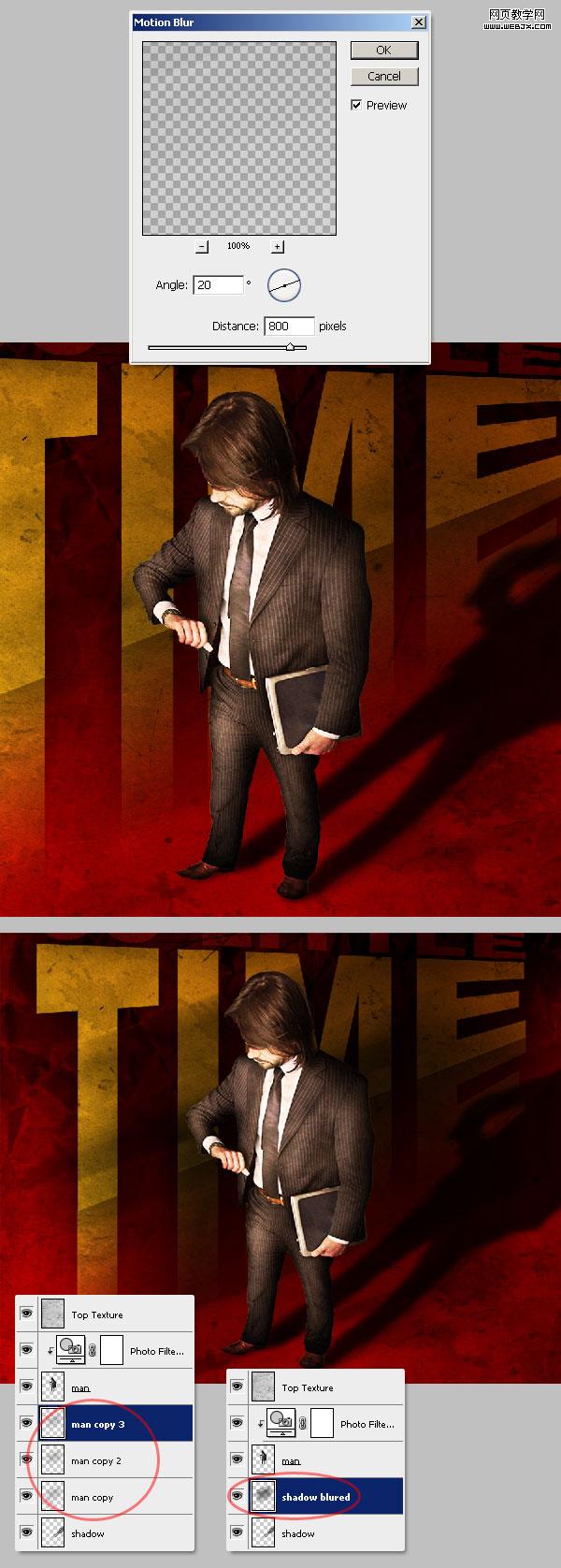
使用橡皮擦工具模糊人物。
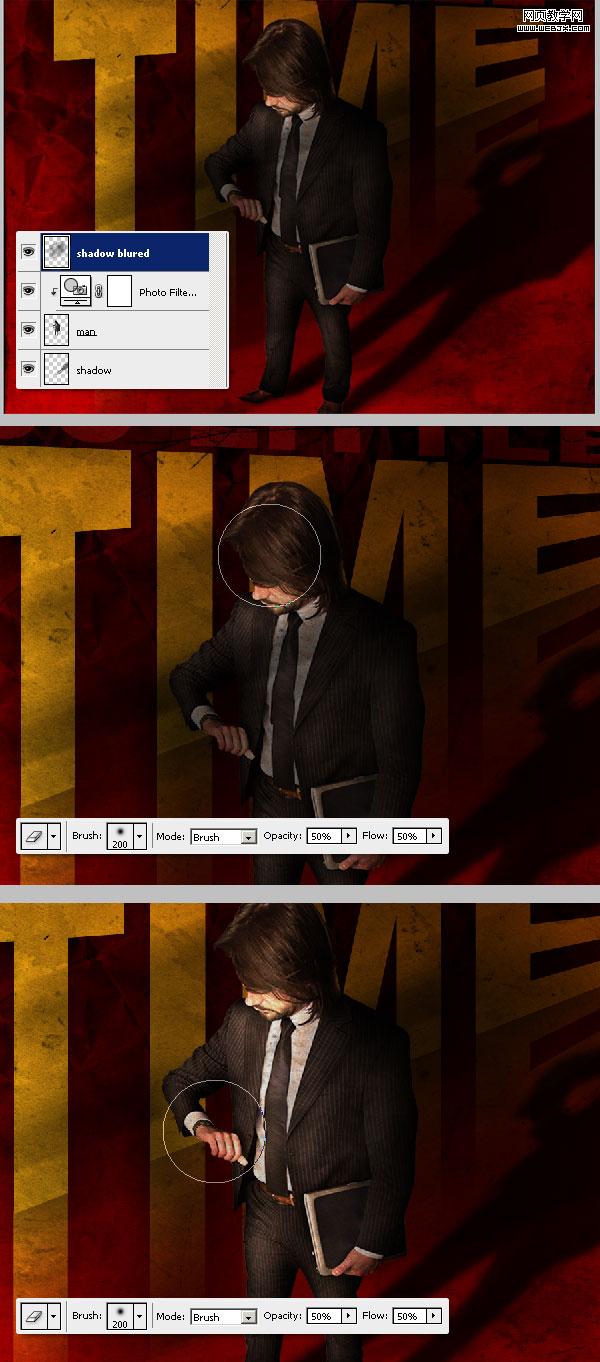
|||
調整人物的腳步的光線,主要使用畫筆工具,設置如下。
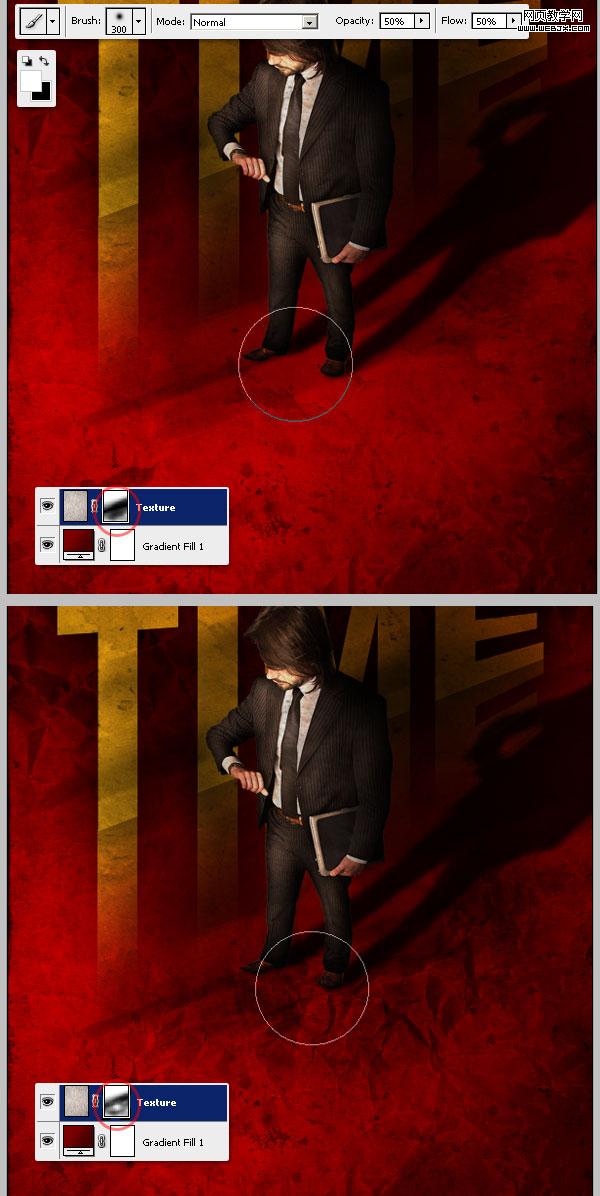
漸變人物腳部的光線。
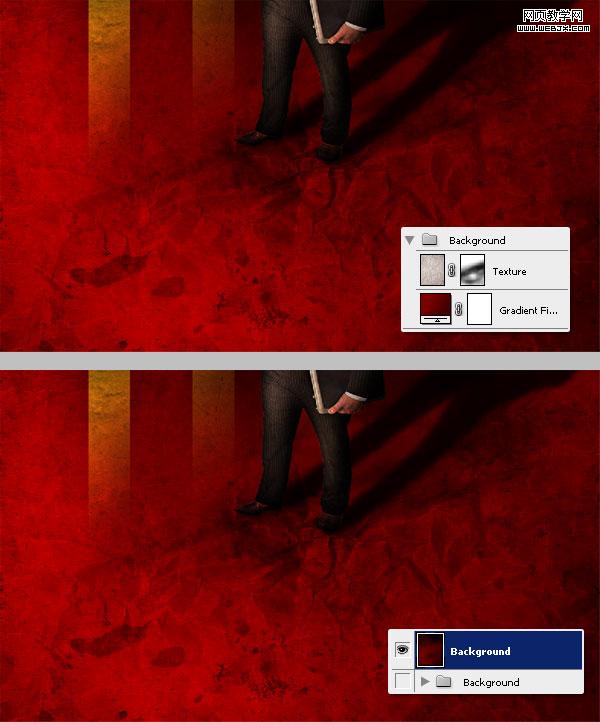
|||
之后我們使用不規則選擇工具選出一塊區域。然后刪除。
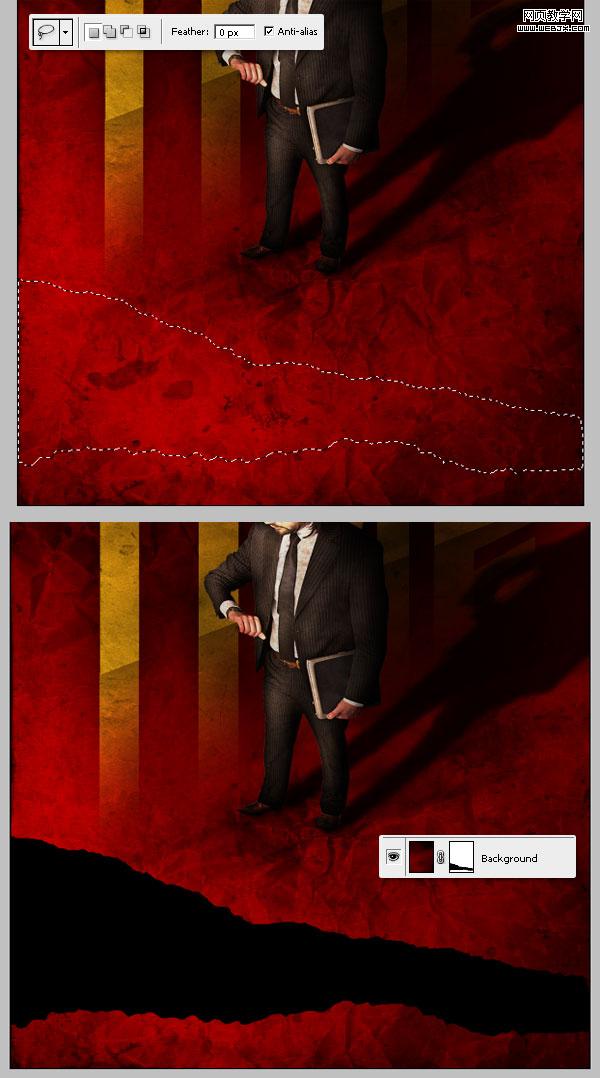
然后使用報紙素材,選擇報紙,然后拖拽進來。
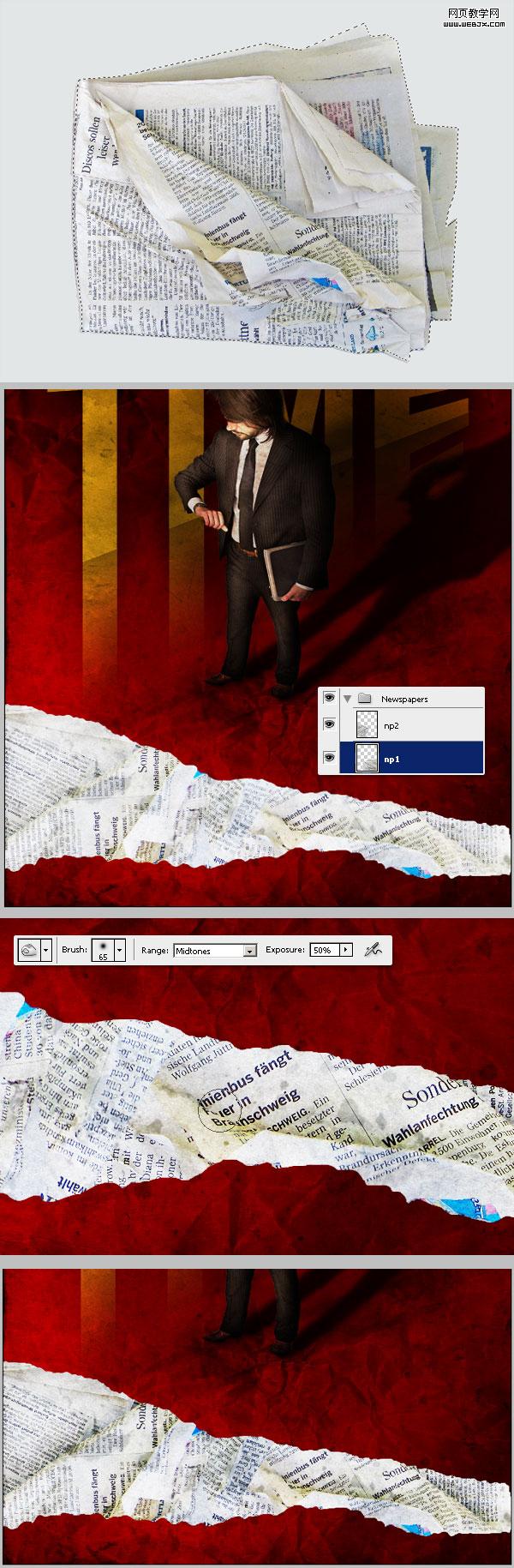
|||
調整色彩了,使用照片濾鏡。
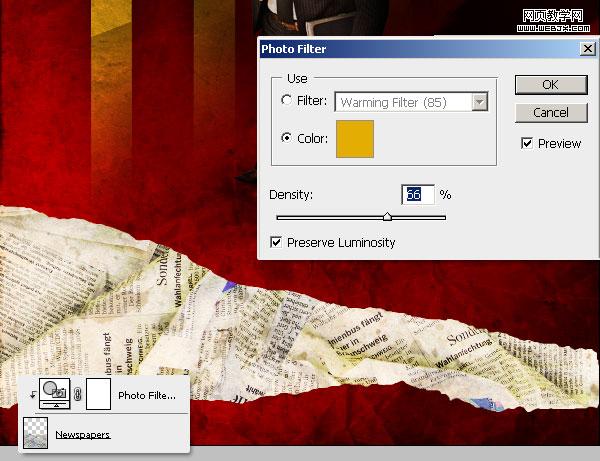
添加蒙板進行修飾。
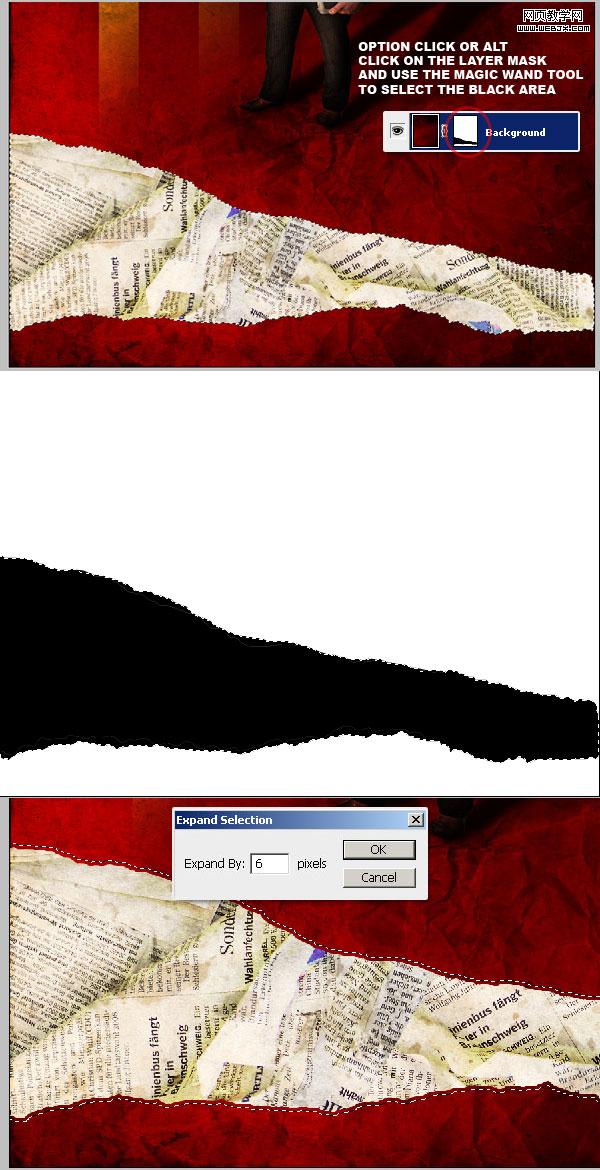
|||
調整色相和飽和度,用畫筆進行修飾。
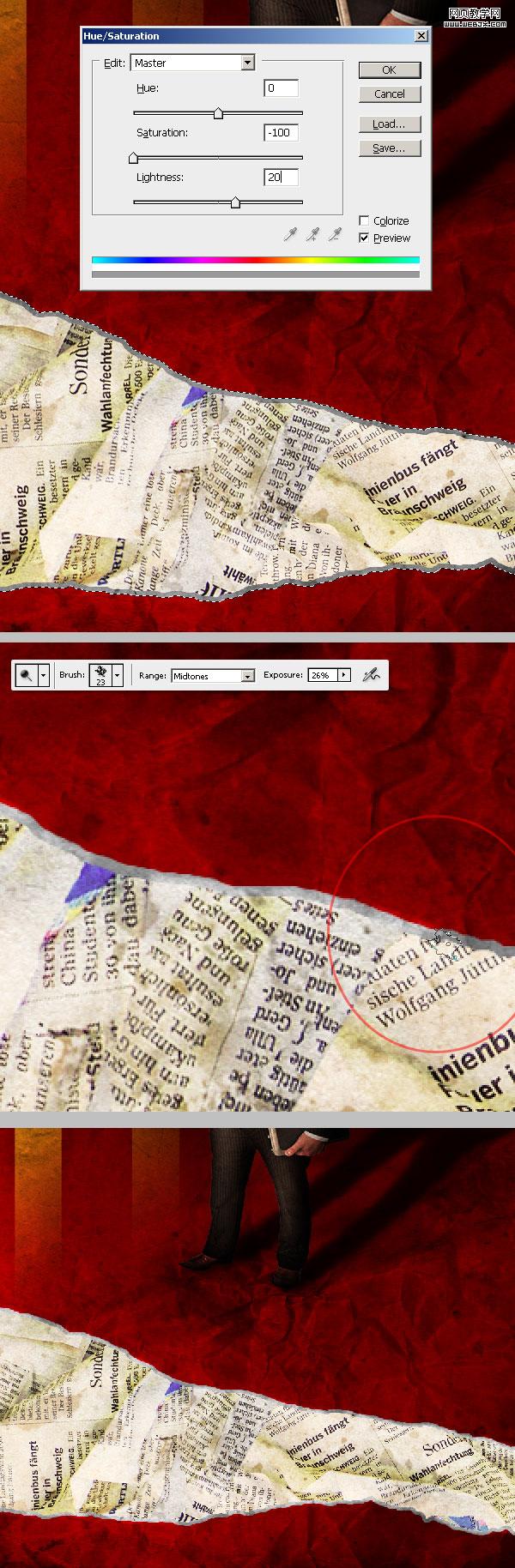
繼續用畫筆修飾報紙與創意圖的邊緣。
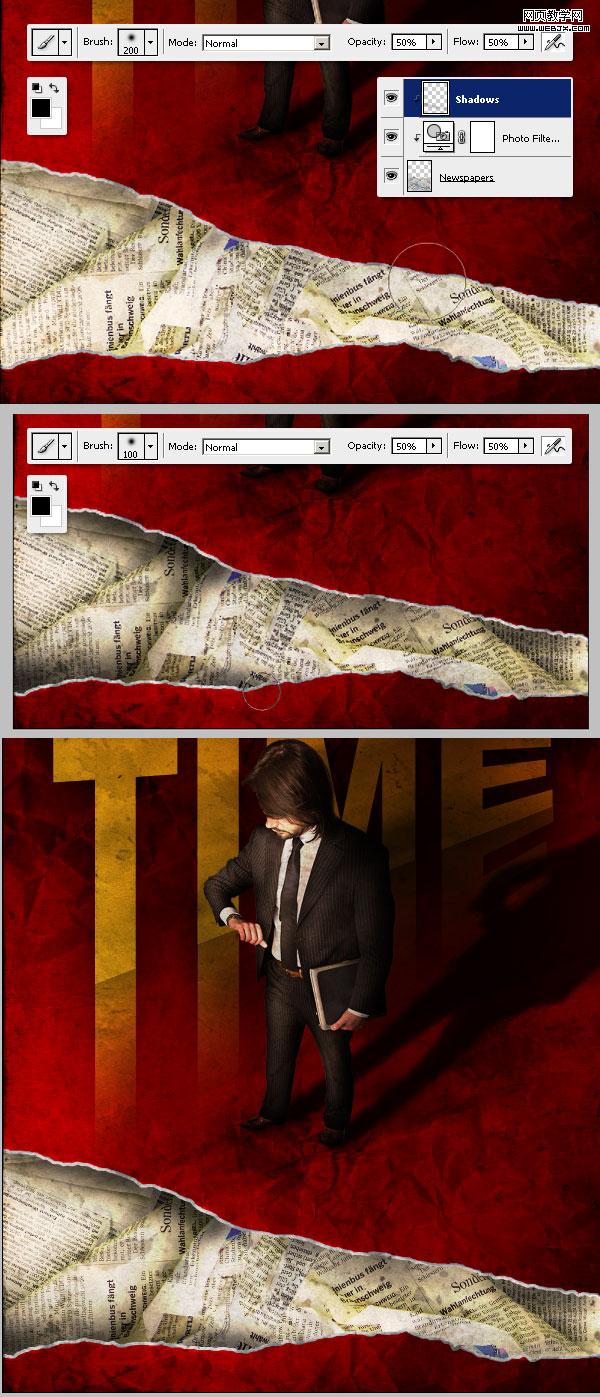
|||
同樣辦法再添加其他的一些材質。

調整位置,使之看來起來更加真實。
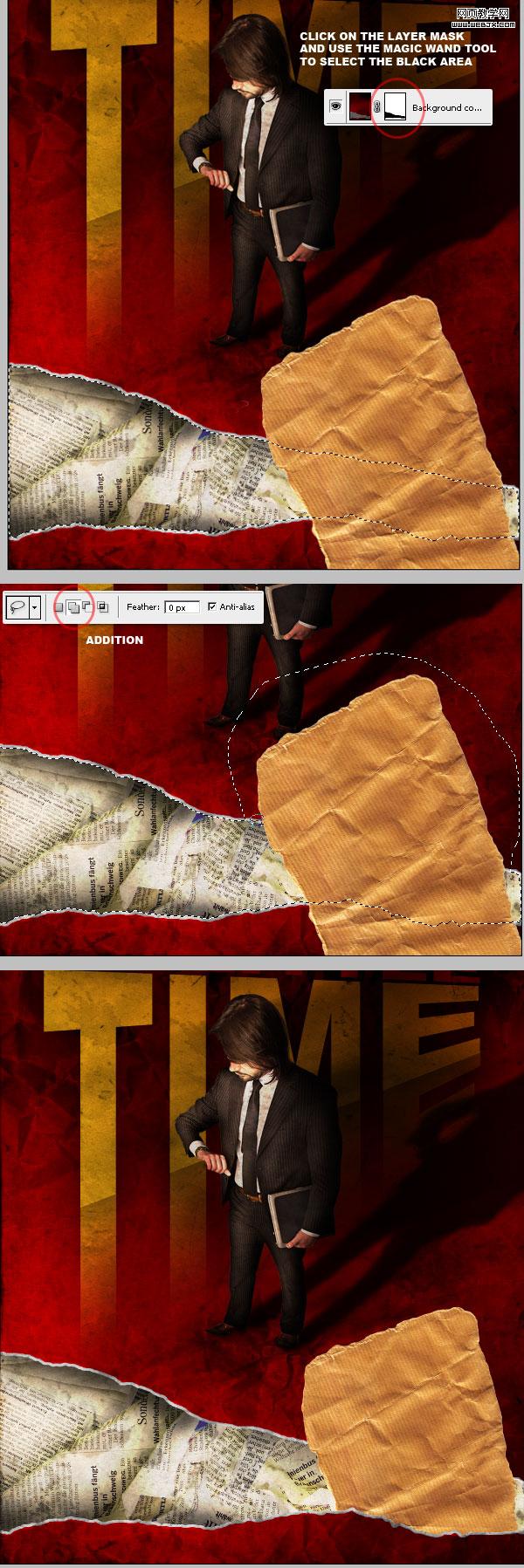
|||
下面修飾新添加的材質。
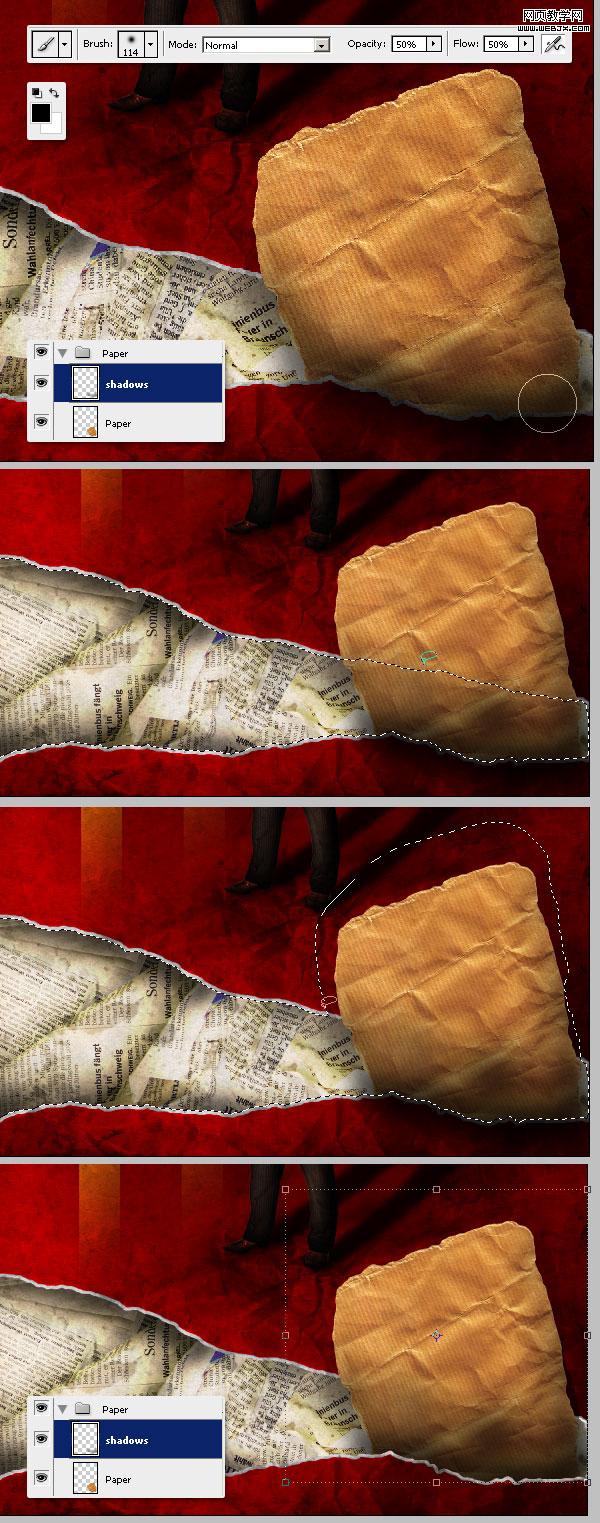
用頭角畫筆繼續修飾。
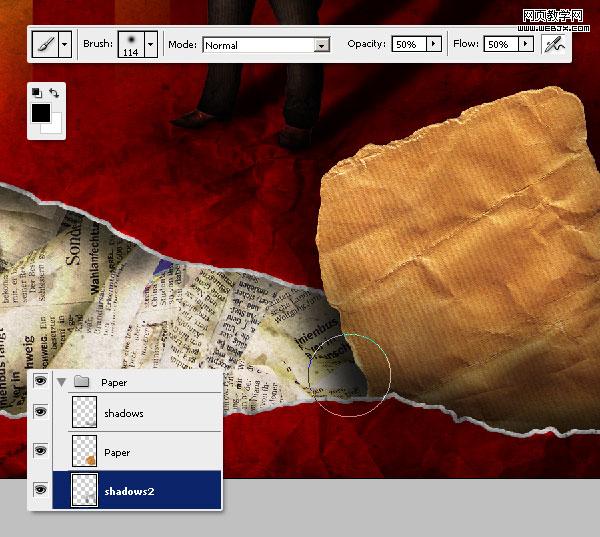
|||
調整圖層的色相和飽和度。
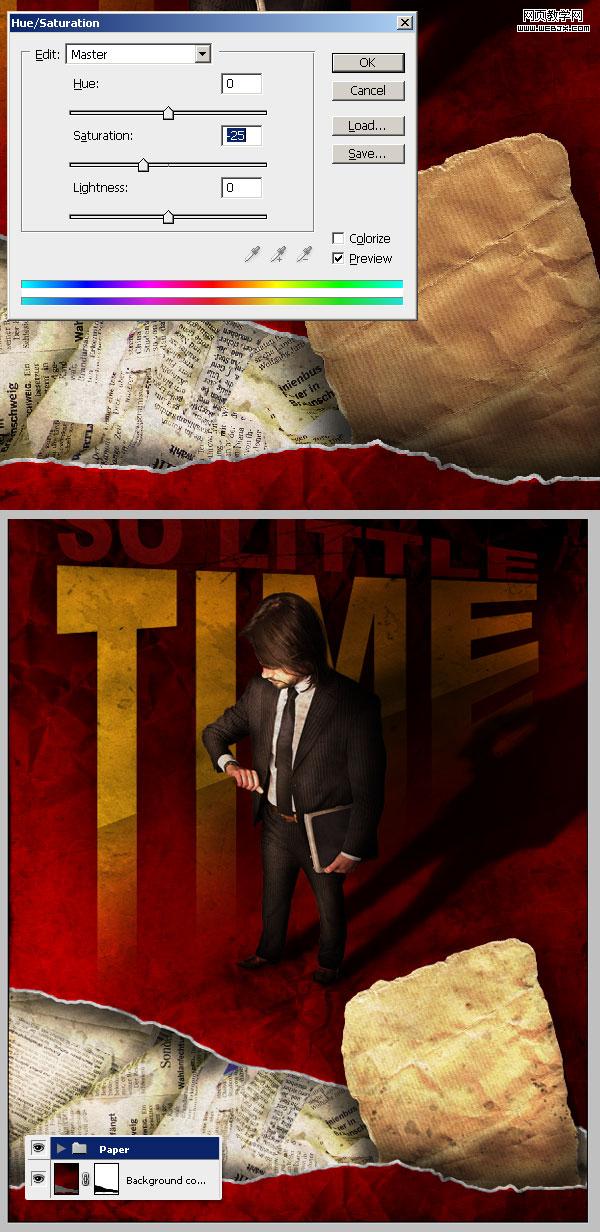
效果如下。
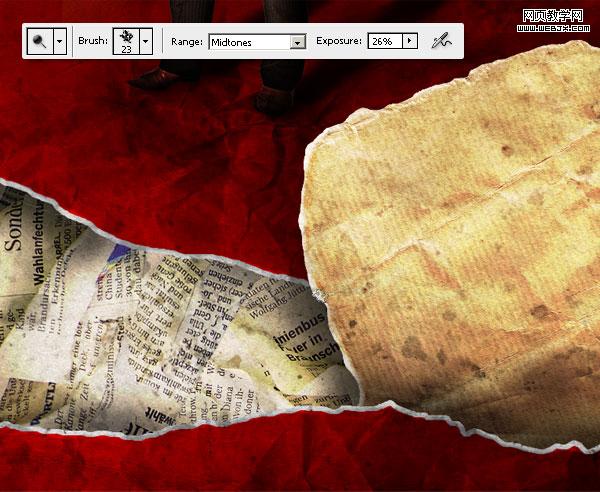
|||
畫筆盡量調整的和背景融合。
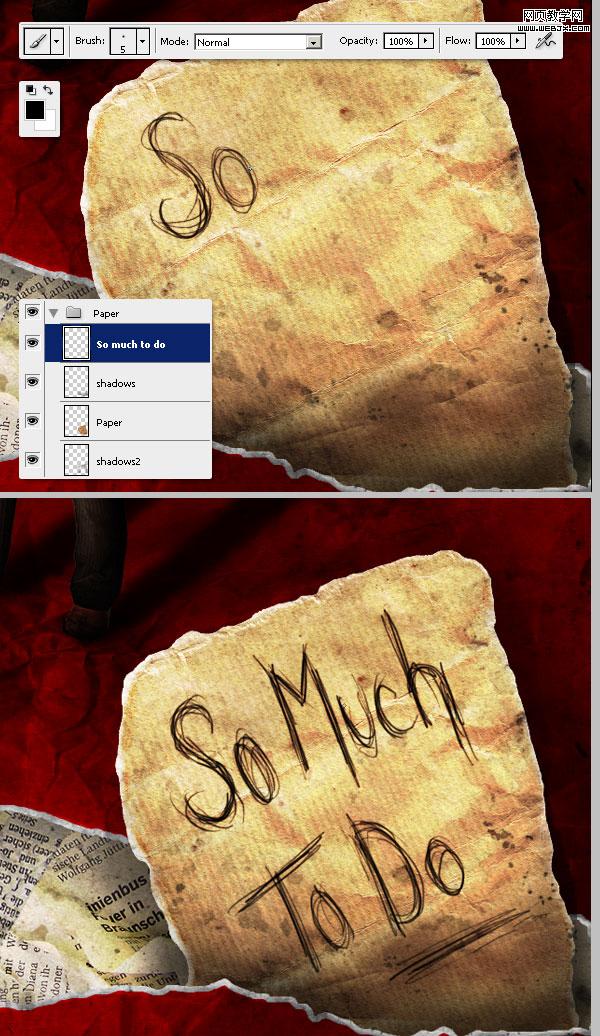
最終效果。
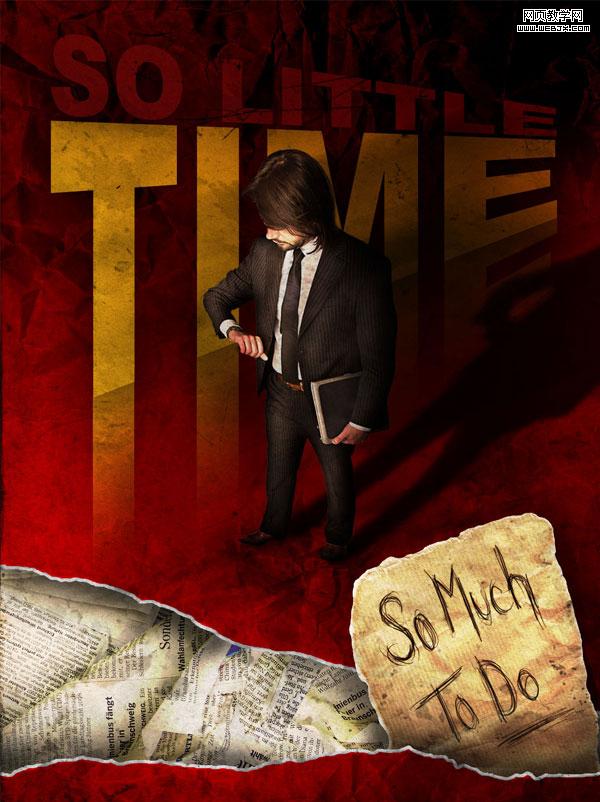
|
新聞熱點
疑難解答